Βιβλίο: 1. Βασικές Λειτουργίες και Περιβάλλον Εφαρμογής Επεξεργασίας Κειμένου
1.1. Χειρισμός Εγγράφων
Εξάσκηση 1.1.2
1.1.2. Αποθήκευση εγγράφου με διαφορετικό τύπο ή/και σε διαφορετική θέση ή/και με διαφορετικό όνομα
01. Ανοίξτε την εφαρμογή Word 2016. Ανοίξτε το αρχείο Σαντορίνη.docx και το αρχείο Πόρος.docx από το φάκελο Practice (θα τα βρείτε και στα Πρόσφατα έγγραφα του Word).
- Σημείωση: Αν χρησιμοποιήσετε το π.δ. Άνοιγμα μπορείτε να επιλέξετε και τα δύο αρχεία συγχρόνως, χρησιμοποιώντας το πλήκτρο [Ctrl].
02. Αποθηκεύστε το τρέχον έγγραφο (Πόρος.docx) ως έγγραφο τύπου Μορφή εμπλουτισμένου κειμένου στο φάκελο Results, με όνομα 1_Πόρος.
- Καρτέλα Αρχείο > Αποθήκευση ως > Αναζήτηση ή πατήστε το πλήκτρο [F12]
- Στο π.δ. Αποθήκευση ως
- Κάντε κλικ στη λίστα Αποθήκευση ως: κι επιλέξτε το Μορφή εμπλουτισμένου κειμένου (*.rtf)
- Χρησιμοποιήστε το παράθυρο περιήγησης ώστε να μεταβείτε στο φάκελο Results (βεβαιωθείτε ότι το όνομα του φακέλου εμφανίζεται τελευταίο δεξιά στη γραμμή διεύθυνσης του π.δ.) και
- Κάντε κλικ στο πλαίσιο κειμένου Όνομα αρχείου:
- Αντικαταστήστε το υπάρχον όνομα (Πόρος.rtf) με το νέο όνομα 1_Πόρος ή με 1_Πόρος.rtf
- Δεν υπάρχει λόγος να πληκτρολογήσετε εσείς την κατάληξη .rtf καθώς θα εισαχθεί αυτόματα
- Κλικ στο κουμπί Αποθήκευση.
- Στο π.δ. Έλεγχος συμβατότητας του Microsoft Word (αν αυτό εμφανιστεί) > κουμπί Συνέχεια.
03. Αποθηκεύστε το τρέχον έγγραφο (1_Πόρος.rtf) ως έγγραφο τύπου Ιστοσελίδα στο φάκελο Results, με όνομα ίδιο με το υπάρχον.
- Καρτέλα Αρχείο > Αποθήκευση ως > Αναζήτηση ή πατήστε το πλήκτρο [F12]
- Στο π.δ. Αποθήκευση ως:
- Κάντε κλικ στη λίστα Αποθήκευση ως: κι επιλέξτε το Ιστοσελίδα (*.htm; *.html)
- Παρατηρήστε ότι η κατάληξη του αρχείου (στο πλαίσιο Όνομα αρχείου: ) έχει αλλάξει αυτόματα σε .htm
- Στο π.δ. Αποθήκευση ως, χρησιμοποιήστε το παράθυρο περιήγησης ώστε να μεταβείτε στο φάκελο Results (αν είναι απαραίτητο)
- Κλικ στο κουμπί Αποθήκευση.
- Παρατηρήστε ότι η προβολή του εγγράφου έχει αλλάξει αυτόματα σε προβολή Web.
- Για να αλλάξετε την προβολή σε Κανονική: καρτέλα Προβολή, ομάδα Προβολές > στο εργαλείο Διάταξη εκτύπωσης.
- Στο φάκελο Results δημιουργείται ένας φάκελος 1_Πόρος.files που περιέχει συνοδευτικά αρχεία της ιστοσελίδας, κι ένα αρχείο 1_Πόρος.htm που είναι η ιστοσελίδα.
- Κάντε κλικ στη λίστα Αποθήκευση ως: κι επιλέξτε το Ιστοσελίδα (*.htm; *.html)
04. Αποθηκεύστε το τρέχον έγγραφο (1_Πόρος.htm) ως έγγραφο τύπου Πρότυπο Word στο φάκελο Results, με όνομα ίδιο με το υπάρχον.
- Καρτέλα Αρχείο > Αποθήκευση ως > Αναζήτηση ή πατήστε το πλήκτρο [F12]
- Στο π.δ. Αποθήκευση ως
- Κάντε κλικ στη λίστα Αποθήκευση ως: κι επιλέξτε το Πρότυπο Word (*.dotx).
- Παρατηρήστε ότι μεταφερθήκατε αυτόματα στο φάκελο C:\Users\<user>\Έγγραφα\Προσαρμοσμένα πρότυπα του Office.
- Παρατηρήστε ότι η κατάληξη του αρχείου (στο πλαίσιο Όνομα αρχείου: ) έχει αλλάξει αυτόματα σε .dotx
- Χρησιμοποιήστε το παράθυρο περιήγησης ώστε να μεταβείτε στο φάκελο Results (βεβαιωθείτε ότι το όνομα του φακέλου εμφανίζεται τελευταίο δεξιά στη γραμμή διεύθυνσης του π.δ.) και
- Κλικ στο κουμπί Αποθήκευση.
- Κάντε κλικ στη λίστα Αποθήκευση ως: κι επιλέξτε το Πρότυπο Word (*.dotx).
- Αν στη συνέχεια εμφανιστεί παράθυρο διαλόγου με το μήνυμα «Το έγγραφό σας θα αναβαθμιστεί στην πιο πρόσφατη μορφή αρχείου» > στο κουμπί ΟΚ.
05. Αποθηκεύστε το έγγραφο Σαντορίνη ως αρχείο κειμένου στο φάκελο Results με όνομα 1_Θήρα.
- Καρτέλα Προβολή, ομάδα Παράθυρο > Εναλλαγή παραθύρων > Σαντορίνη.docx
- Καρτέλα Αρχείο > Αποθήκευση ως > Αναζήτηση
- Στο π.δ. Αποθήκευση ως
- Κάντε κλικ στη λίστα Αποθήκευση ως: κι επιλέξτε το Απλό κείμενο (*.txt)
- Παρατηρήστε ότι η κατάληξη του αρχείου (στο πλαίσιο Όνομα αρχείου: ) έχει αλλάξει αυτόματα σε .txt
- Χρησιμοποιήστε το παράθυρο περιήγησης ώστε να μεταβείτε στο φάκελο Results (αν είναι απαραίτητο) (βεβαιωθείτε ότι το όνομα του φακέλου εμφανίζεται τελευταίο δεξιά στη γραμμή διεύθυνσης του π.δ.) και
- Κάντε κλικ στο πλαίσιο κειμένου Όνομα αρχείου:
- Αντικαταστήστε το υπάρχον όνομα (Σαντορίνη.txt) με το νέο όνομα 1_Θήρα
- Κλικ στο κουμπί Αποθήκευση
- Κάντε κλικ στη λίστα Αποθήκευση ως: κι επιλέξτε το Απλό κείμενο (*.txt)
- Στο π.δ. Μετατροπή αρχείου > κλικ στο κουμπί ΟΚ.
06. Αποθηκεύστε το τρέχον έγγραφο (1_Θήρα.txt) με το ίδιο όνομα ως έγγραφο του Word στο φάκελο Results.
- Καρτέλα Αρχείο > Αποθήκευση ως > Αναζήτηση
- Στο π.δ. Αποθήκευση ως
- Κάντε κλικ στη λίστα Αποθήκευση ως: κι επιλέξτε το Έγγραφο του Word (*.docx)
- Χρησιμοποιήστε το παράθυρο περιήγησης ώστε να μεταβείτε στο φάκελο Results (αν είναι απαραίτητο) και
- Κάντε κλικ στο κουμπί Αποθήκευση.
07. Κλείστε όλα τα ανοιχτά έγγραφα χωρίς να κλείσετε την εφαρμογή.
Στο φάκελο Results θα πρέπει τώρα να υπάρχουν τα παρακάτω:
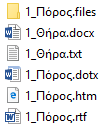
* Αν δεν εμφανίζονται οι καταλήξεις των αρχείων δεν υπάρχει πρόβλημα.